
Срещате някои проблеми с вашия Honor 8X? Не е необичайно да имате хълцане или две дори в началото на жизнения цикъл на телефона си. Колкото и да е добър телефонът, ще искате да знаете какво да правите, ако срещнете някои от най-често срещаните проблеми, които го измъчват. Изложихме всичко напред, така че вземете своя Honor 8X и ни позволете да ви помогнем да го поправите.
Цветовете на дисплея изглеждат изключени
 >
>
Разбрахте ли честта си 8X и дисплеят изглежда малко отпаднал? Вероятно нищо не може да поправи бърза смяна на цветовете. В много случаи може да не е, че устройството е дефектно, а производителят да е решил, че дисплеят трябва да изглежда така. За щастие, Honor 8X ви позволява да персонализирате цветовата температура, режима на показване и други, за да изглежда по-ваш стил.
- Отвори си Настройки ап.
- Докоснете Дисплей.
- Продължавайте да превключвате между нормален и ярък режим за да видите какво ви изглежда най-добре.
- Регулирайте цветната температура по ваш вкус. Можеш изберете между Default, Warm и Cold.
Не забравяйте да уверете се, че вашият филтър за синя светлина не е включен. Тази функция е полезна за настройка на дисплея на по-топла температура, за да улесни съня през нощта, но ще отхвърли цветовете на дисплея, ако е включена. Ето как да го деактивирате.
Verizon предлага Pixel 4a само за $ 10 / месец на нови неограничени линии
- Насочете се към Настройки.
- Докоснете Дисплей.
- Отидете на Комфорт на очите меню.
- Докоснете превключвателя до Комфорт на очите.
- По желание можете създайте график за да се включва и изключва автоматично. Превключете график на и задайте началното и крайното време ако искате функцията да е включена само в определени часове.
Ако имате някакви други проблеми с дисплея, това може да е хардуерен проблем, в който момент трябва да се свържете с Honor или търговеца на дребно, от който сте закупили устройството, за допълнителна помощ.
Батерията ви се изтощава бързо

Докато батериите естествено се разграждат с течение на времето, обикновено е аномалия да видите рязко източване на батерията през първата половина от живота на вашето устройство. Преди да изпратите Honor 8X за нова клетка, вижте дали тези мерки могат да помогнат за подобряване на потреблението на енергия.
Приложението с лошо поведение е една от най-честите причини за проблеми с батерията. Лесно е да се види точно кои приложения правят твърде много:
- Отворете Настройки.
- Докоснете Батерия.
- Отворете Използване на батерията за да видите обобщение на това кои приложения използват колко батерия.
- Докоснете име на приложението ако използва много батерия.
- Докоснете Информация за приложението или да го затворите принудително, да го деактивирате или да го деинсталирате.
- Ако не можете да живеете без приложението, следвайте стъпки 1-5 отново, след което докоснете Стартиране на приложението за да управлявате колко свобода трябва да стартира приложението. Неговата най-добре оставете това на автоматично освен ако наистина нямате проблем, тъй като приложението може да се държи нестабилно, ако ограничите способността му за стартиране във фонов режим.
Все още имате проблеми? Ето някои други неща, които можете да опитате:
- Деинсталирайте приложения, които не използвате. Обикновено трябва да практикувате само инсталиране на приложения и игри, които използвате. Наличието на тонове приложения на телефона ви може да доведе до изтощаване на батерията, тъй като някои от приложенията могат да правят много неща във фонов режим. Инсталирайте или деактивирайте тези, които вече не използвате.
- Активирайте автоматичната яркост. Вашият дисплей е един от най-гладните компоненти на вашия Honor 8X. По-често ненужно високата яркост може да доведе до прекомерно източване на батерията. Насочете се към Настройки> Дисплей и включете Автоматична яркост.
- Докато сте в менюто на дисплея, вие също трябва променете времето за изчакване на екрана. Това обикновено е настроено на една минута, но можете да го зададете на най-малко 15 секунди, ако не се нуждаете дисплеят да остане включен толкова дълго, след като използвате телефона.
- Може би също опитайте да намалите разделителната способност на екрана, настройка, намерена под Настройки> Дисплей> Разделителна способност на екрана. Ако го зададете на 720p, ще намалите консумацията на енергия на дисплея, спестявайки малко живот на батерията. Това ще направи вашия дисплей да изглежда малко по-малко свеж, така че използвайте тази функция само когато трябва да спестите колкото се може повече батерия.
Зареждането отнема твърде много време
Honor 8X се отличава с бързо зареждане, но не е толкова бързо, колкото другите устройства в своя клас. Това отчасти се дължи на използването на microUSB вместо по-ефективен стандарт като USB-C.
Скоростите на зареждане са особено ниски, ако се свързвате директно към USB порт. Включете телефона директно в контакта използване на включения захранващ адаптер за най-добри скорости на зареждане.
Телефонът ви се забави

Някои от същите неща, които влияят на изтощаването на батерията, също могат да бъдат причина за нежелано хълцане на производителността. Проверете за непокорни приложения и пълни кошчета за съхранение и ги изчистете от устройството си.
Следвайте стъпките от предишния раздел, за да проверите за лоши приложения. Ако видите приложение с много изтощение на батерията, тогава шансовете са, че причинява и проблеми с производителността. Деактивирайте или деинсталирайте тези приложения, ако можете.
Също така трябва да възстановите колкото можете повече място. Ако наближавате границите на вътрешното пространство за съхранение на Honor 8X, това може да повлияе неблагоприятно на производителността, тъй като се мъчи да намери места за поставяне на данни и кеш.
- Отвори си Настройки меню.
- Отидете на Съхранение.
- Докоснете Почисти.
- Тук ще получите бърз преглед на някои от нещата, които устройството смята, че трябва да бъдат изтрити, за да възстанови място. Прегледайте внимателно този списък и решете какво искате да премахнете.
- Можеш изберете да изтриете всички файлове в рамките на определена категория или докоснете всяка категория за по-подробна разбивка на това, което можете да премахнете. Не забравяйте да прегледате тези избори един по един, ако не сте сигурни.
Ако във вашето вътрешно хранилище има файлове, снимки, музика или видеоклипове и трябва да освободите място, помислете за разтоварване на част или всичко това на microSD карта.
- Ще ви трябва Инструмент за отваряне на тавата на SIM или тесен щифт. За да премахнете защитната врата от лявата страна на вашия Honor 8X, поставете инструмента в малката дупка и натиснете с лека сила докато тавата изскочи. Тогава, издърпайте го в останалата част от пътя с пръсти.
- След като се отвори, поставете a microSD карта с етикет, обърнат нагоре в третия, най-малкия слот, докато не се изправи.
- Плъзнете тава обратно в телефона, докато се заключи на място.
- Използвай Файлове приложение към намерете личните си файлове и ги прехвърлете в microSD карта, която току-що сте поставили.
Проблеми с Wi-Fi, Bluetooth и GPS?
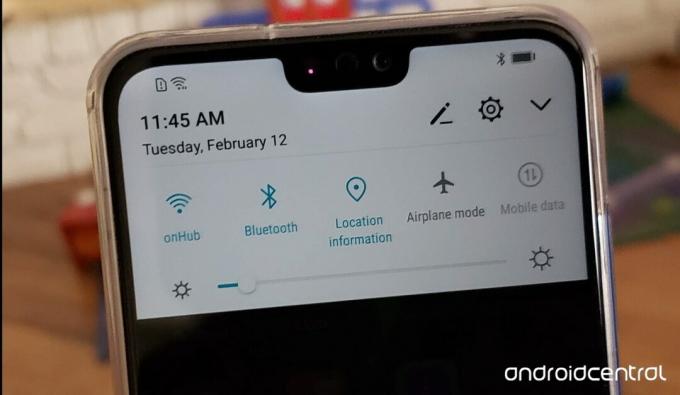
Проблемите с безжичната свързаност могат да бъдат едни от най-често срещаните, чести и разочароващи. Не можете да направите много, за да контролирате бъркотията на радиовълните във въздуха и всички усложнения, които коктейлът може да предизвика. Ето какво можете да направите, ако вашите Wi-Fi, Bluetooth, GPS и NFC радиостанции ви дават ftis.
- Превключете изключено и включено радио за да видим дали това помага. Звучи обидно просто, но понякога притурките могат да се оправят със силата на бързото рестартиране. Преди да рестартирате целия телефон, използвайте самолетен режим за да принудите всички радиостанции на вашето устройство да се изключат и след това да се включат отново.
- Ако това не даде резултат, забравете Wi-Fi мрежата или премахнете сдвояването на Bluetooth устройството това ви дава проблеми и започнете процеса на сдвояване отначало.
- Ако проблемите продължават, рестартирайте телефона. Може също да се наложи да рестартирайте Bluetooth устройствата или Wi-Fi мрежите се опитвате да се свържете с.
- Нулирайте мрежовите настройки за напълно ново начало. След като направите това, преминете през процеса на свързване и сдвояване на вашия смартфон обратно към вашата мрежа и устройства. Това може да изчисти проблемите ви или да ви помогне да определите точния проблем, който имате.
Само не забравяйте, че за танго са необходими двама. Вижте ръководствата от устройствата, с които използвате телефона си, за да следвате съветите за отстраняване на неизправности при свързването на тези, тъй като те може да са тези, които не функционират вместо вашия Honor 8X. И ако след всичко това все още не можете да се свържете, е време да се свържете с обслужване на клиенти.
Как да възстановите фабричните настройки на вашия Honor 8X

Ако сте в края на остроумието си, може да искате да опитате това последно усилие. Фабричното нулиране ще възстанови софтуера на телефона ви до същото състояние, в което сте го получили. Това е пълно нулиране, така че ако имате важни снимки, контакти и файлове, които искате да запазите, трябва да ги архивирате на компютър или в облачна услуга. Това е, което трябва да направите, след като сте готови за повторение:
- Отидете на Настройки.
- Отвори Система меню.
- Докоснете Нулиране.
- Докоснете Връщане към фабрични настройки.
- Докоснете Нулирайте телефона. Ще получите обобщение на нещата, които ще загубите от нулирането на вашето устройство, включително вашите акаунти, данни за приложения и система настройки, инсталирани приложения и почти всичко, което е запазено във вашето вътрешно хранилище, като музика, снимки и видеоклипове.
- Ако искате да архивирате тези неща, можете да го направите сега, като докоснете Архивиране.
- След като сте готови, върнете се към екрана за нулиране и потвърдете действието си, като докоснете Нулирайте телефона.
Сега телефонът ви ще започне процеса на нулиране. Това може да отнеме известно време и телефонът ви може да се рестартира няколко пъти през цялото време. Не го прекъсвайте, просто го оставете да си свърши работата.
Крайният резултат ще бъде напълно свеж телефон, също толкова чист, колкото и деня, в който сте го купили. Това обикновено ще изчисти повечето странни грешки и проблеми, които имате, а ако не стане, това може да е признак на по-дълбоки проблеми, в който момент може да се наложи да потърсите помощ директно от производителя.
Имате някакви проблеми?
Имате страхотен телефон в Honor 8X, но всеки телефон представя грешки и проблеми в даден момент. Уведомете ни, ако се случва нещо странно, дори след като изпробвате всичко по-горе.

Това са най-добрите безжични слушалки, които можете да закупите на всяка цена!
Най-добрите безжични слушалки са удобни, звучат страхотно, не струват прекалено много и лесно се побират в джоба.

Всичко, което трябва да знаете за PS5: Дата на издаване, цена и много други.
Sony официално потвърди, че работи по PlayStation 5. Ето всичко, което знаем за него до момента.

Nokia пуска два нови бюджетни телефона Android One под $ 200.
Nokia 2.4 и Nokia 3.4 са най-новите допълнения към бюджетната гама смартфони на HMD Global. Тъй като и двете са устройства с Android One, гарантирано ще получат две основни актуализации на ОС и редовни актуализации на защитата до три години.

Хванете един от тези случаи и защитете вашия P40 Pro със стил.
Току-що взехте ли новия Huawei P40 Pro, но не сте сигурни как искате да го предпазите, когато се случи „живот“? Събрахме най-добрите случаи и има възможност за почти всички.
